建築・家具モデリング Tips(2.82 以降)
目次
設定
アセットブラウザ(3.0)
モデリング
アドオン
作成済みのアセットの利用
外部リンク
設定
自動パース(Auto Perspective)を無効にする
自動パースが有効な場合、ビューを回転させると平行投影が解除される。これは図面を元にモデリングする際には不要な機能だ。「プリファレンス > 視点の操作 > 周回とパン > 自動パース」で設定できる。
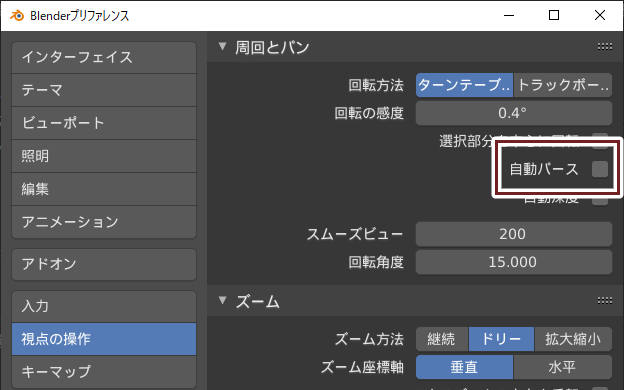
単位の設定
詳細な数値入力(Advanced Numeric Input)
移動・回転・拡縮コマンド中に =(もしくは *) を入力すると、詳細な数値入力モードに入る。このモードでは計算式で数値を入力できる。たとえば G | X | = | 1 | + | 1 と入力すると、X方向に2移動する。「プリファレンス > 入力 > キーボード > デフォルトを詳細な数値入力に」にチェックを入れると、これをデフォルトにすることもできる。
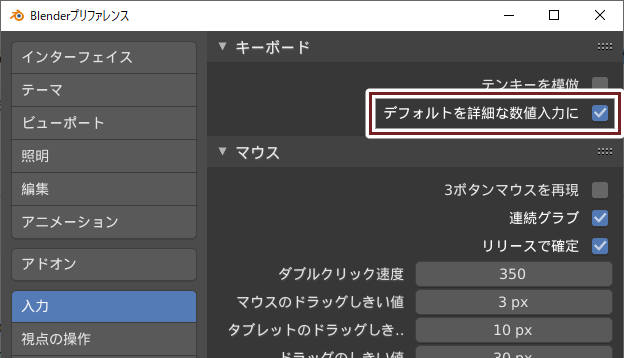
絶対グリッドスナップ
通常の増分スナップはオブジェクトの原点が基準となっている。絶対グリッドスナップにチェックを入れるとゼロ点を基準にスナップできる。
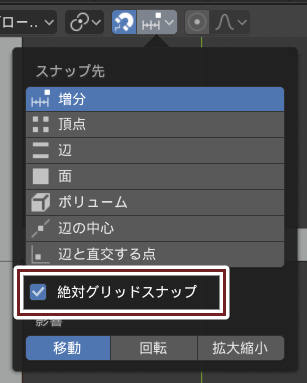
辺の長さ・角度の表示
エディットモードならオーバーレイ表示で、選択されている辺の長さや角度が表示できる。
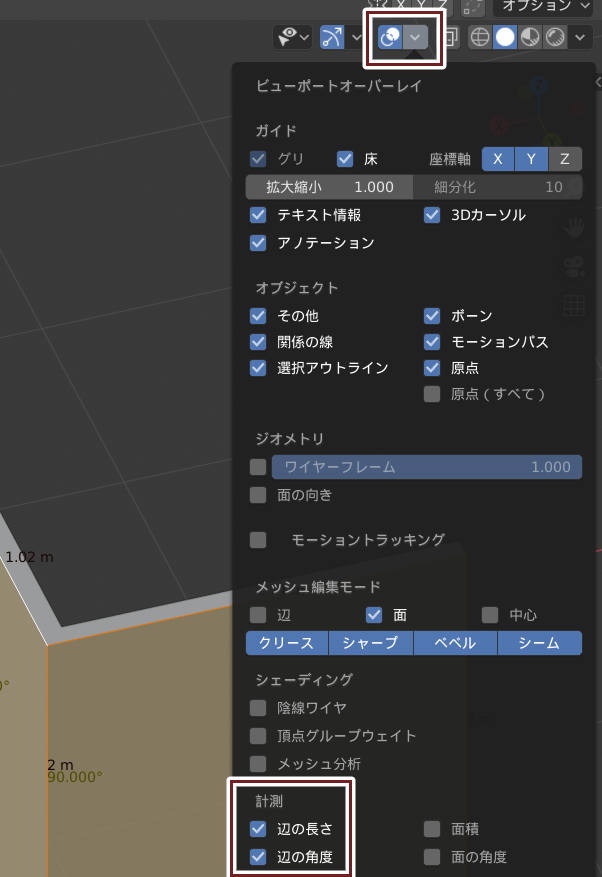
メジャーツール
メジャーツールでメジャーを配置すればオブジェクトモードでも辺の長さや角度を表示できる。
アセットブラウザ(3.0)
バージョン 3.0 でアセットの配置やマテリアルの変更がやりやすくなった。
3.0 is out! 🥳
— Simon Thommes (@simonthommes) December 3, 2021
To present the shiny new asset browser in Blender I worked on a little default-cube-sized diorama with a small asset library. (CC-0)
Big props to @JulienKaspar who made most of the models!
You can play around with it here:https://t.co/M2QlQ2zOYO#b3d pic.twitter.com/knqFMC7O67
外部リンク
モデリング
一般的なモデリングテクニックについてはモデリングの際に知っておくと便利な機能やハードサーフェスモデリングを参照。
壁面の作成
壁面の作成は標準アドオンの Archimesh が便利だ。
自作する場合は厚み付けモディフィアが使える。モードを複雑にすれば十字に交差した辺でも均一な厚みがつけられる。
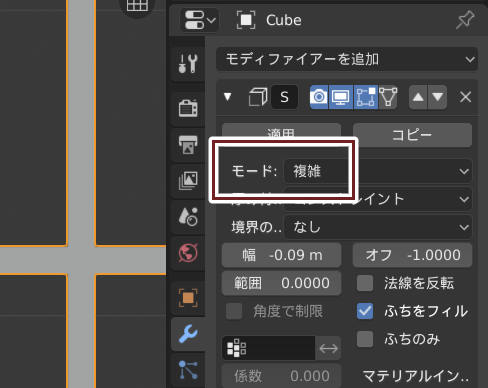
曲面の作成
スピンツールまたはベベルを使って曲面を作成する。ベベルモディフィアを使うこともできるが、UnBevel アドオンを使うなら直接ベベルをかけた方が早い。
枠の装飾
巾木や廻り縁、枠の装飾はベベルモディフィアのカスタム断面(Custom Profile)を使うと便利だ。
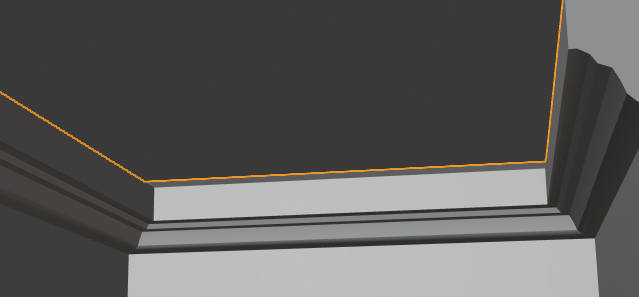
パスを使う方法
パスのベベルを使って装飾を作る方法もある。手順は以下の通り。
- 装飾したいメッシュの辺を選択
- 辺を複製(Shift + D)
- 分離(P)
- 「オブジェクト > 変換 > メッシュ/テキストからカーブ」を実行
- カーブにベベルを設定
アドオン
標準アドオン
Archipack(€49)
壁・窓・床・屋根・階段等のプリセットは無料で使える。Archimesh よりもプリセットの品質が高く、編集項目も多い。
初回仕様時にプリセットのサムネイルをレンダリングする必要がある。
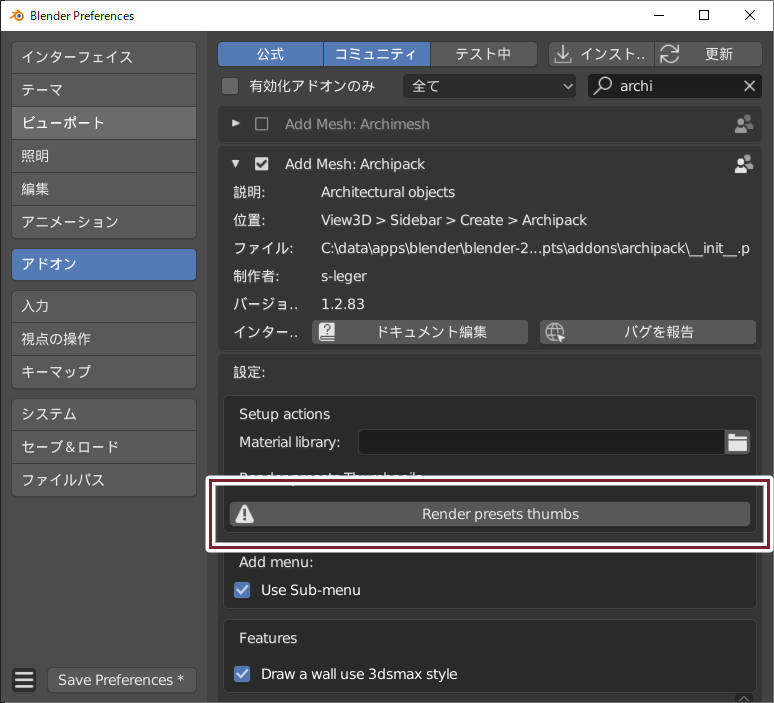
壁に穴をあける
穿孔用メッシュを Archipack コレクションに移動し、archipack_hole プロパティを追加すると Boolean で壁に穴を開けられる。
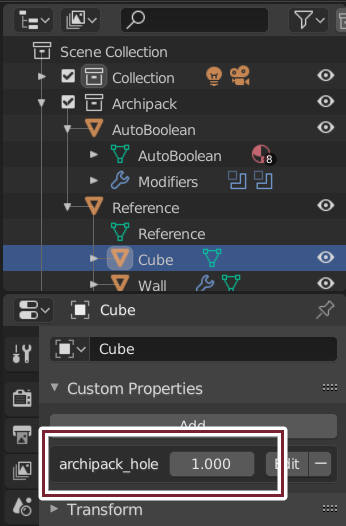
Archimesh
部屋をデザインするアドオン。
Auto Holes の仕組み
穿孔用のメッシュのカスタムプロパティに archimesh.ctrl_hole と archimesh.hole_enable とを追加し、Room オブジェクトの子にすると、Auto Holes で壁に穴を開けられる。
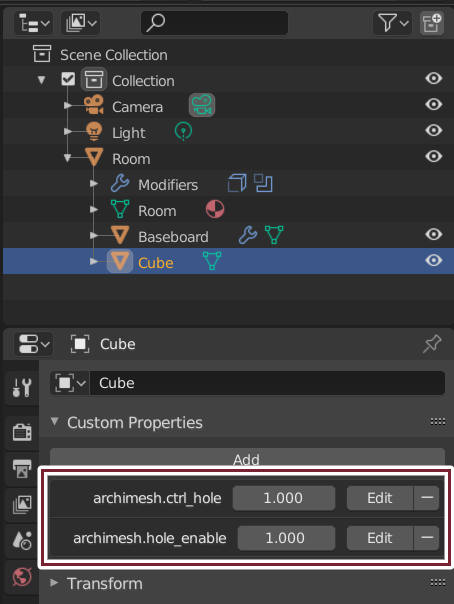
Blender Addon Review : 建築系オブジェクト生成アドオン(Archimesh)
Edit Linked Library
リンクで読み込んだアセットを開くアドオン。アセットを探す手間が省ける。
無料アドオン
UnBevel for Blender (Ringed Path Selection Pattern)($0+)
ベベルを解除するアドオン。ベベルの側面の辺を選択して実行することに注意。
Building Tools
Buildify 1.0($0+)
有料アドオン
Quick Arch
PyClone Add-on for Blender
家具のアセットライブラリ。アセットはCREATIVE DESIGNER の Extended Asset Library から購入できる。
たのしい建物ジェネレーター(Gumroad・BOOTH)
単純なメッシュオブジェクトを建築物モデルに置換するアドオン。近代ヨーロッパ風・和風寺院建築風・現代建築風のサンプルが付属しており、サンプルは自作コンテンツに利用することも可能(著作権は放棄していません。ユーザーがアセットに対して独占権・著作権を主張することはできません)。
Bookify($6)
本塊を作成するアドオン。
fSpy
カメラマッチングを行うアプリ。
作成済みアセットの利用
フリーのインテリア3Dモデルがダウンロードできるサイト
利用前に必ず利用規約を確認する。
3Dモデルが無料,フリーでダウンロードできるサイト25選!CG素材
アンテナのアセット
有料
外部から入手したメッシュの加工
外部から入手したメッシュはそのままでは使えないことが多い。大抵はトポロジーに問題があり、マテリアルの再設定が必要だ。外部から入手したメッシュは以下の項目をチェックする。
- 拡大縮小
- 回転・向き
- オブジェクトの原点
- 重複頂点の削除
- 非多様体の削除
- ポリゴン数が多すぎないか
- リトポロジーが必要か
- マテリアル・テクスチャの設定
オブジェクトの原点をメッシュの底面に設定しておくと、スナップを使って配置する場合に効果的だ。
リンクとリンク複製
椅子のようなメッシュは通常、リンク複製(Alt + D)して配置する。しかし「ファイル > リンク」を利用して読み込んだメッシュはリンク複製ができない。それを行うにはプロキシ化するかライブラリーオーバーライドを行う必要がある。
ライブラリーオーバーライドについてはリグ付きのメッシュをリンク・ライブラリオーバーライドで読み込む方法を参照。
リンクで読み込んだメッシュの編集は標準アドオンの Edit Linked Library が便利だ。
外部リンク
Beginner Modelling Chair Tutorial
Make walls with the Wall Factory option in the Mesh Extra Objects menu in Blender! #b3d pic.twitter.com/ADE1TnSJ2n
— Jan van den Hemel (@JanvandenHemel) December 3, 2020
この作業、設計上圧倒的にBlenderが時短で作業しやすい。
— k.naoki (@kurono73) February 9, 2021
FaceBuilder>複数写真から顔モデル作成https://t.co/oTKkfz6tIX
fSpy>パース合わせhttps://t.co/gfce9vdKyk
Dolly zoom>スキャンや形状のわかるモデルがあれば焦点距離逆算したりhttps://t.co/IVeuNyecdX
とか組み合わせるとなお強い。 https://t.co/kRaEjA19xG
The Shear function in #blender is a useful tool when making architectural models such as windows. It allows you to extrude at 90° angles perfectly and easily. #b3d pic.twitter.com/CgsFf6b6Fa
— Jan van den Hemel (@JanvandenHemel) December 2, 2021
blenderでの簡単カメラマッピング
— 持月モン太(MOCHIZUKI Monta) (@mochizukimonta) September 30, 2022
①カメラの下絵で背景画像を読み込み、サイズを背景画像に合わせる
②パースに合わせてモデリング。uキー>ビューから投影(project from view)
③マテリアルのカラーに背景画像をつないでやる
以上、iPhoneフォトグラ全盛の中、お手軽にできる画像3D化手法でした#b3d pic.twitter.com/JMwgMyM8rF
有料コンテンツ
第40回:背景モデリング初級編(1)~家の外観をつくる(1)~